用 Tasker 把自己的微信变成 🤖
前排提醒,要实现本文所述的效果,需要使用到的工具是:
- 女娲石 - 使微信能够快捷回复
- tasker
- Notification Listener - tasker 的插件,提供了通知的触发和操作接口
- 图灵机器人 - 一个提供 Web Api 的对话机器人
另外额外需要一些条件:
- 对 Android 手机、tasker 有一定的了解
- 能通过 Google Play 购买并下载应用
实际我的手机环境是一个一加 8 Pro,系统是 Oxygen OS,已 Root。如果是其他系统的话,需要自己搞定所涉及的应用不被系统杀掉(一般是电池管理不优化并给应用加锁)以及管理通知权限。
前言
以前玩机的时候接触并在 Google Play 上购买了 tasker,但是每次都是难以上手、耗电、不知道需要自动化什么任务放弃使用了。这次突然想给自己的微信增加一个自动回复的功能, 像以前 QQ 的离线回复一样,稍微研究了一下怎么利用已有的工具实现,理论上来说也不算任何「外挂」程序,不会被微信官方封号。
整个自动回复的流程大概是这样的:
- 微信通知事件被 tasker 捕获
- tasker 解析出通知的文本并通过图灵机器人 Api 上传
- 图灵机器人回传的文本通过 tasker 回复此通知事件
热身
在实现前面所述的效果之前,我们先来通过一个简单的自动回复的例子来熟悉一下 tasker 操作的流程。这里不需要用到图灵机器人,也不用接触 JavaScript 。
首先设置 tasker 的事件,这里直接采用 tasker 自带的通知事件进行触发。点击右下角的加号,选择事件 - 界面 - 通知,按照截图中的方式输入:
- 所有者程序:微信和 Pushbullet,后者完全是为了测试用,因为我可以在电脑浏览器给自己手机发消息从而触发事件,验证流程;
- 文字:这里匹配两个文本,「在吗」或「跟我说话」,中间的斜杠表示「或」的概念,当然你要在后面再过滤也是可以的,在这里添加可以避免所有的通知都要走后面的操作。
之后进入任务编辑的界面,这里就是实现两个 if 逻辑,分别匹配之前输入的文本。
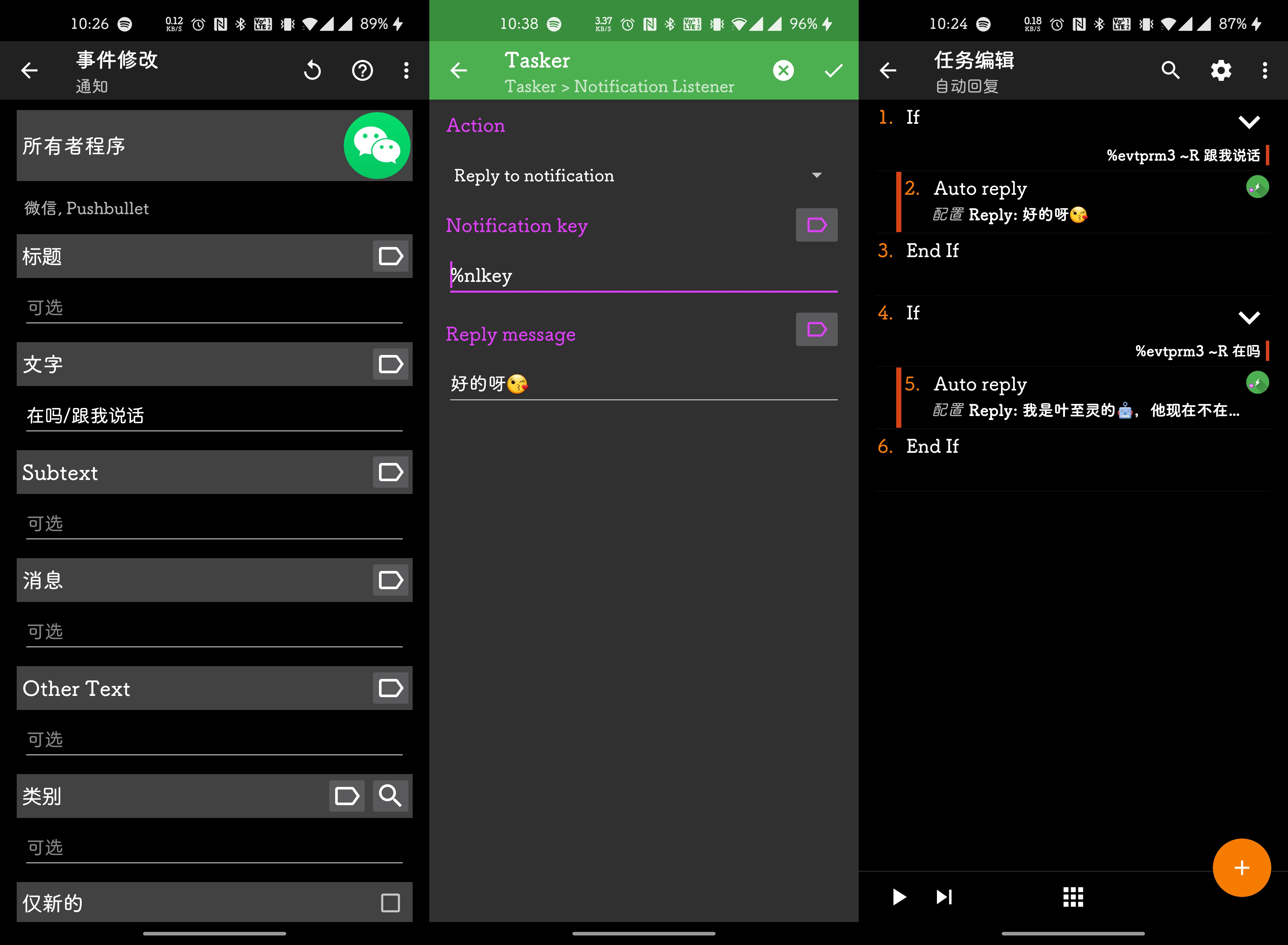
任务流程
这里需要注意两个地方:
- if 操作中
%evtprm是Event Context中的内容,即事件的上下文参数,是一个数组。%evtprm3是数组的第三个元素,对于通知事件来说就是通知的文本内容(%evtprm2是标题)。Notification Listener 同样提供了%nltext作为通知的文本变量,使用这个也是一样的。~R表示正则匹配,即匹配到「在吗」就会走第一个逻辑。 - 具体执行的回复操作是通过 Notification Listener 实现的,
%nlkey是它提供的变量,直接填上并加上回复信息就行。
这里还有一个问题,微信本身是不支持快捷回复的,这里就需要女娲石来实现这样一个按钮,我的手机 Root,因此能够微信的身份发送通知,之前的所有者程序选择微信,是没有问题的。没有测试过普通模式下的效果,理论上也是可以的,只需要把之前的所有者程序加上女娲石即可。
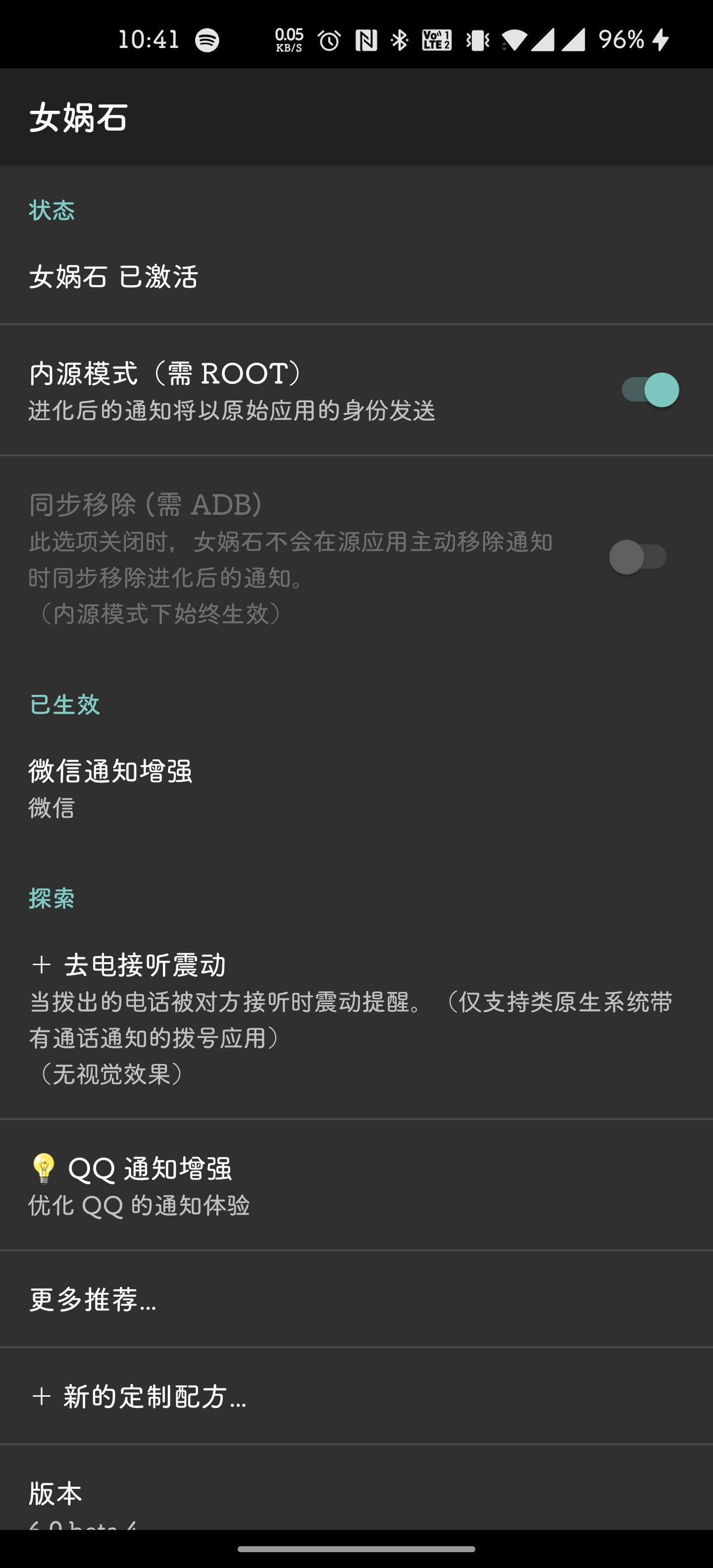
通知回复
激活配置之后,现在收到微信消息,就会自动回复消息了。
进阶
显然我们不仅仅满足于此,以上是基本实现了 QQ 离线消息的效果,让人一下子穿越回十几年前盯着别人 QQ 上下线的年代。现在我希望自己完全变成一个没有感情的机器人,不再受世间的纷纷扰扰。
有了热身的基本原理,我想大家应该已经明白了,获取通知文本、回复微信消息的方法。现在只需要一个机器人的接口,我们把文本输进去,它把回复吐出来,然后接上之前的流程就可以了。
一番搜索之后确定了图灵机器人,因为它提供了 Web API。个人用户一天的调用上限是 100 次,和朋友玩玩是完全够了。

图灵机器人
建立一个如图的操作,对,tasker 是支持 JavaScript 的,这样就可以很方便的进行 Web Api 的调用。这里遇到了这个任务里面最大的困难。首先对于 JavaScript 不是特别熟悉,其次 tasker 的 js 还有点不太一样的地方。
对于 tasker 的 JavaScriptlet 来说,如果勾选了「自动退出」,则会在执行到最后一行之后退出程序,那么对于异步的网络请求和更改变量就会不起效果;否则的话,需要自行调用 exit() 来告诉 tasker 何时退出。这里有一个坑是在异步的请求里,直接对 tasker 的 Local 变量赋值是不起作用的,需要调用 setLocal 来赋值。
| |
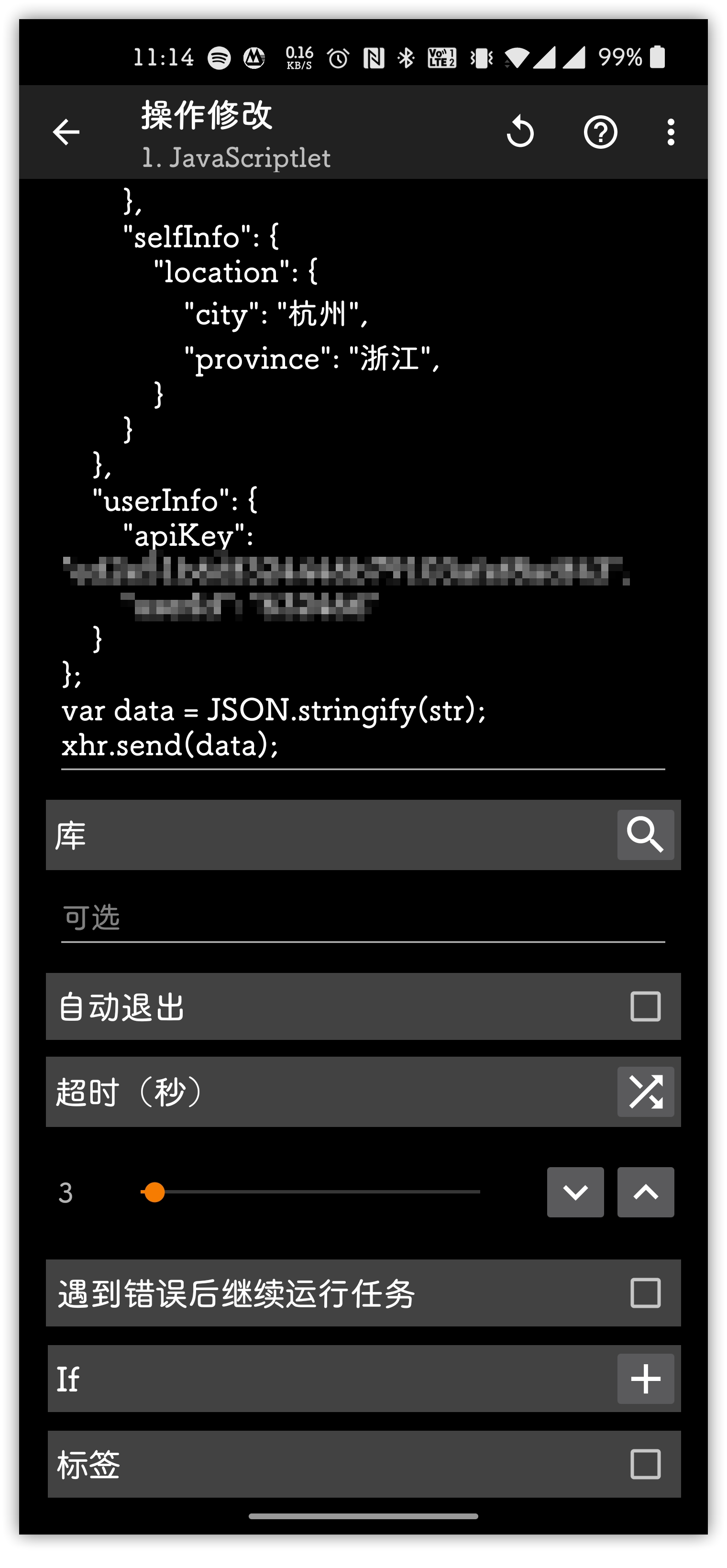
JavaScriptlet
当然可以完全忽略上一段,直接把这段代码中的 apiKey 和 userId 更改为你的机器人的 API 密钥以及用户名。如果你有兴趣,我们可以简单描述一下这段代码的细节:
var test = nltext,这里是把 Notification Listener 的%nltext变量赋值并后面拼接在 JSON 请求里面。虽然显得有点多余,但是你可以把nltext变成确定的字符串,来测试你的代码是否能正确从服务器拿回请求(按下编辑页面里面的播放键)。flash()会生成一个Toast提示,也就是每次回复的消息会在下方提示内容。- JSON 请求里面的
location是机器人的默认地址,也就是说如果问它天气怎么样,会告诉我杭州的天气。
🆗,现在就可以找个小伙伴测试一下你的 🤖 啦,在工作时段打开静音模式,让 🤖 来回复那些消息吧。
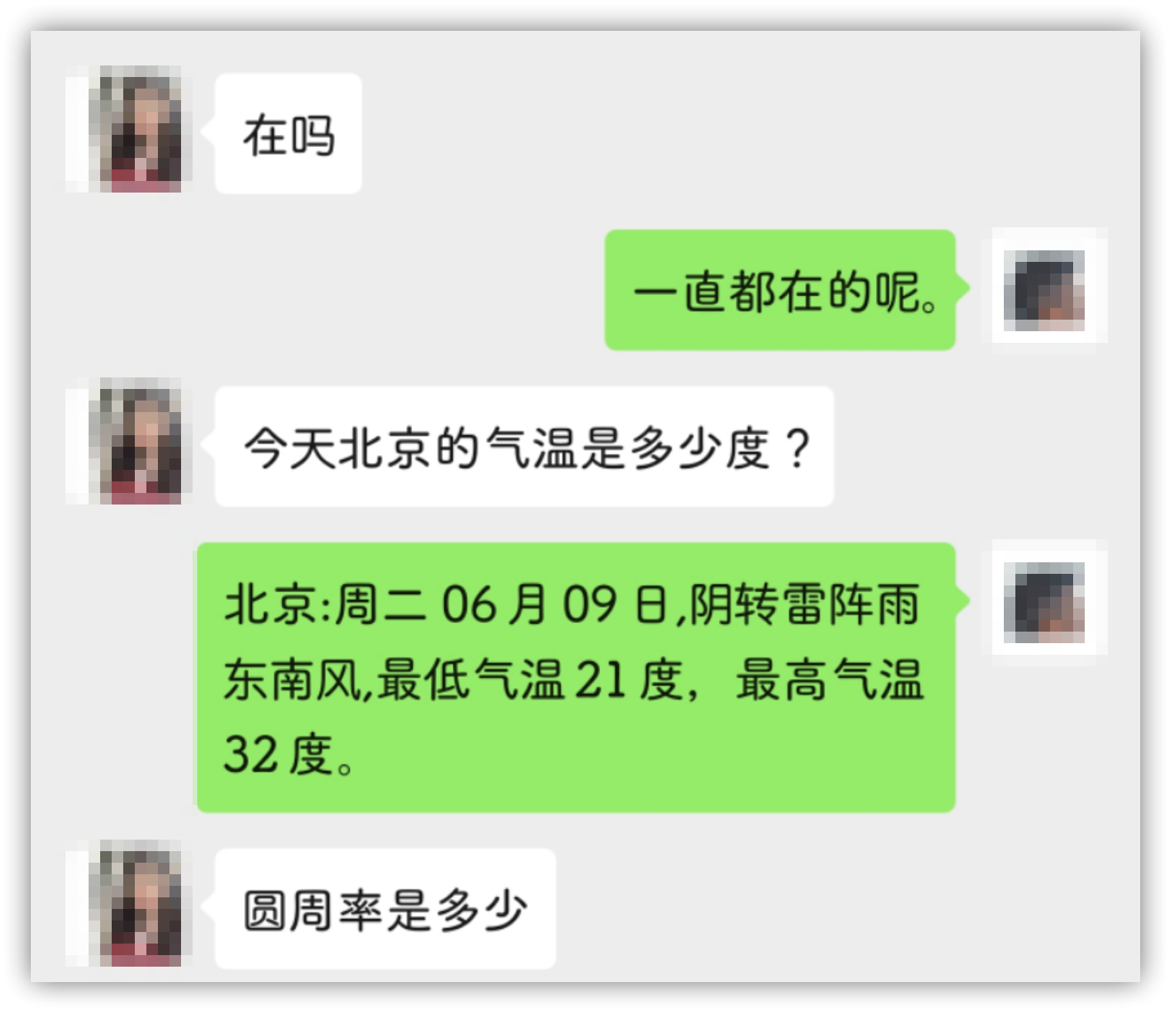
机器人对话
当然最后一个提醒,如果有群聊通知没有开免打扰、或者在群里被 @,还是会回复的,以免再工作群里回复一些莫名其妙的话,可以考虑像热身这一节所讲的,做在通知标题 %nltitle 上做一些过滤,制定一个白名单。